win10防火墙,如何打开Win10防火墙?
Win10防火墙常见问题解答
Win10防火墙是Windows 10操作系统中的一项重要功能,它可以帮助保护您的计算机免受网络攻击和恶意软件的侵害。许多用户对Win10防火墙的设置和使用存在一些疑问。在本文中,我们将一些常见的问题,帮助您更好地了解和使用Win10防火墙。
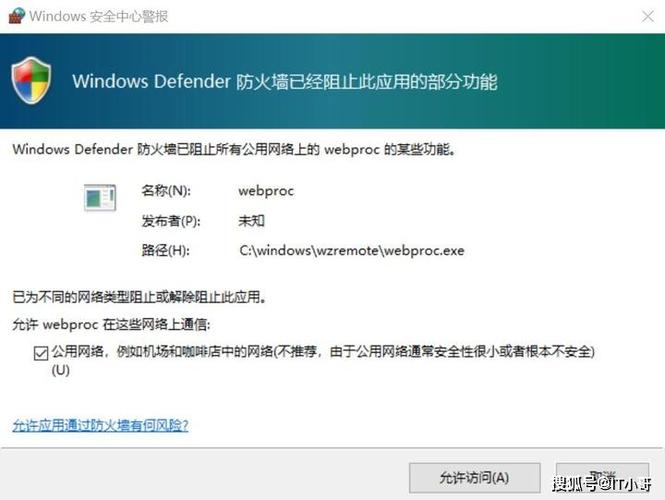
如何打开Win10防火墙?
要打开Win10防火墙,请按照以下步骤操作:
1. 点击Windows开始按钮,然后选择“设置”图标(齿轮状图标)。
2. 在“设置”窗口中,选择“更新和安全”选项。
3. 在左侧导航栏中,选择“Windows安全”。
4. 在“Windows安全”页面中,选择“防火墙和网络保护”。
5. 在“防火墙和网络保护”页面中,确保“防火墙和网络保护”开关处于打开状态。

如何配置Win10防火墙的高级设置?
要配置Win10防火墙的高级设置,请按照以下步骤操作:
2. 在“防火墙和网络保护”页面中,选择“高级设置”。
3. 在“高级安全”窗口中,您可以配置不同的设置,例如入站规则、出站规则、安全性监视等。
4. 若要创建新的规则,选择“入站规则”或“出站规则”,然后选择“新建规则”。
5. 根据您的需求,选择规则类型、应用程序、端口范围等,并按照向导完成配置。
如何允许特定应用程序通过Win10防火墙?
要允许特定应用程序通过Win10防火墙,请按照以下步骤操作:
2. 在“防火墙和网络保护”页面中,选择“允许应用通过防火墙”。
3. 在“允许应用通过防火墙”页面中,您将看到已安装的应用程序列表。
4. 您可以按名称浏览应用程序列表,找到您想要允许通过防火墙的应用程序。
5. 选择应用程序,并确保其开关处于打开状态。
如何阻止特定应用程序通过Win10防火墙?
要阻止特定应用程序通过Win10防火墙,请按照以下步骤操作:
2. 在“防火墙和网络保护”页面中,选择“允许应用通过防火墙”。
3. 在“允许应用通过防火墙”页面中,您将看到已安装的应用程序列表。
4. 您可以按名称浏览应用程序列表,找到您想要阻止通过防火墙的应用程序。
5. 选择应用程序,并确保其开关处于关闭状态。
Win10防火墙是否足够保护我的计算机?
Win10防火墙是一项强大的安全功能,可以提供基本的网络保护。它并不能完全保护您的计算机免受所有网络威胁。为了确保最佳的计算机安全性,建议您采取以下措施:
1. 安装可靠的安全软件:除了Win10防火墙,安装并定期更新可靠的杀毒软件和防恶意软件程序,以提供全面的保护。
2. 更新操作系统和应用程序:定期更新Windows 10操作系统和其他安装的应用程序,以修复已知的漏洞和安全问题。
3. 谨慎浏览和下载:避免访问可疑的网站,不要下载来历不明的文件或附件,以减少感染恶意软件的风险。
4. 使用强密码和多因素身份验证:确保您的计算机和在线账户使用强密码,并启用多因素身份验证,以增加安全性。
Win10防火墙是保护计算机免受网络攻击和恶意软件侵害的重要工具。通过正确配置和使用Win10防火墙,您可以增强计算机的安全性。它仅是计算机安全的一部分,您还应采取其他安全措施来确保最佳的保护。
相关阅读
-

10公斤洗衣机一次用多少水,10公斤洗衣机一次用水量有多大?
10公斤洗衣机一次使用的水量通常在40到60升之间,具体取决于洗衣机的型号、品牌和程序设置。为了减少水耗,可以选择适量的水位和洗涤程序,混合洗衣,预处理污渍,并关注洗衣机的节......
-
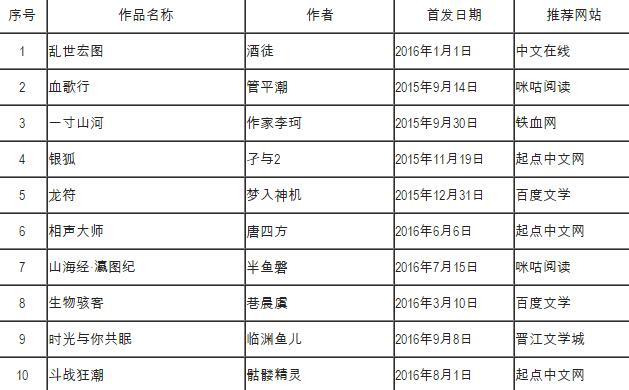
网络小说排行榜前100名,网络小说排行榜前100名中有哪些作品?
网络小说排行榜前100名中的作品涵盖了各种不同的题材和类型,满足了读者的多样化阅读需求。这些作品通过精彩的故事情节、鲜明的角色形象和流畅的文笔,吸引了大量的读者关注和喜爱。同......
-
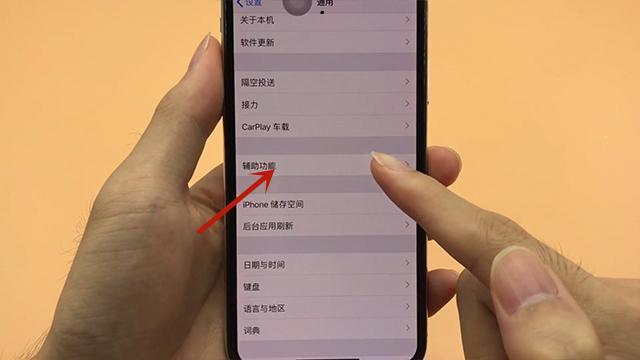
手机音量超强增大器可以帮助那些希望在手机上获得更大音量的用户。使用时需要注意保护听力,避免长时间暴露在高音量下。选择适合自己手机型号的增大器应用程序也很重要。如果您希望增大手......
-

10公斤滚筒洗衣机尺寸长宽高,10公斤滚筒洗衣机的尺寸是多少?
了解10公斤滚筒洗衣机的尺寸长宽高对于购买适合您家庭需求的洗衣机至关重要。尺寸决定了洗衣机的适应性和放置位置,而不会直接影响其性能。在购买洗衣机时,除了尺寸外,还应考虑其他因......
-

rua作为一种网络用语,具有一定的幽默和调侃的特点。它的含义并没有固定的定义,而是根据上下文和使用者的意图而有所变化。尽管rua最初源自日本,但它已经在全球范围内流行起来,并......
-

结语:网络用语中的O是一种常见的表达方式,它可以用于调侃、挑逗或者表达惊讶的情绪。我们应该注意使用它的场合和情境,避免在不适当的时候使用,以免引起误解或者冒犯他人。在网络交流......
-
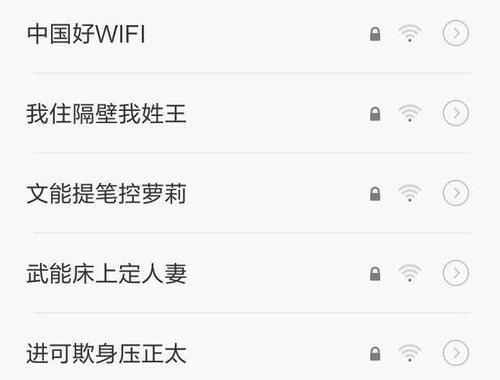
比较有创意的wifi名字,为什么选择一个有创意的WiFi名字?
选择一个有创意的WiFi名字可以为你的网络增添趣味性和个性化。它可以吸引人们的注意力,成为家庭或办公室的话题,并留下深刻印象。你应该谨慎选择WiFi名字,避免使用敏感或冒犯性......
-
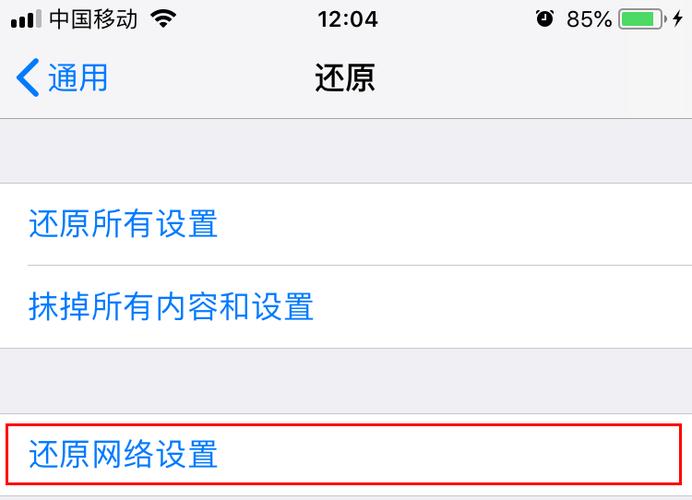
苹果还原网络设置后果,还原网络设置会删除我的Wi-Fi密码吗?
还原网络设置是一个有用的选项,可以帮助解决苹果设备上的网络问题。它会删除您的Wi-Fi密码和其他网络设置,但不会影响您的个人数据和应用程序。如果您遇到网络连接问题,还原网络设......
-
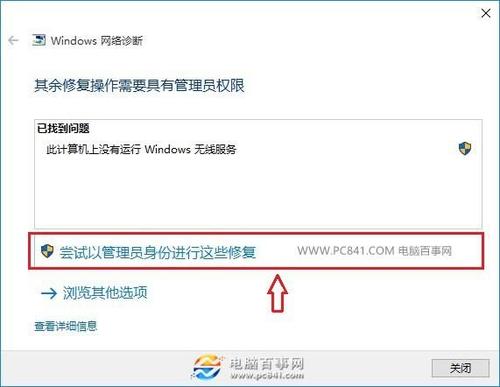
联想小新wifi功能消失了,为什么我的联想小新笔记本的WiFi功能消失了?
联想小新笔记本的WiFi功能消失可能是由于驱动程序问题、硬件故障或操作系统问题引起的。您可以尝试重新启动笔记本、检查驱动程序和硬件连接,或恢复系统设置来解决问题。如果这些方法......
-

1和0在网络用语中代表了开和关、真和假的含义。它们是二进制系统的基础,用于表示数字、字符和数据。通过位运算和二进制编码,计算机可以进行各种数据处理和通信操作。因此,理解1和0......
发表评论


